Siri, iPhone veya diğer iOS cihazlarında önemli bir rol oynayan iOS cihazlarınızın en zeki özelliklerinden biridir. Ve daha mükemmel geliştirildi. Ancak, Siri'lerin iPhone'unda çalışmadığından, Siri'nin iPhone 15'te çalışmamasından şikayet eden bazı kullanıcılar hala vardır.
Ayrıca böyle bir sorunla karşı karşıyaysanız endişelenmeyin, bu makaleyi takip edin ve iPhone Siri'nizin çalışmamasını düzeltmek için bu yöntemleri kullanın. Makale, sorunu çözmek için en iyi 6 çözümü açıklıyor, sadece sorunu şimdi çözmek için adımları izleyin.

Yöntem 1: İPhone Siri'nin Çalışmamasını Düzeltmek için Siri'yi Yeniden Başlatın
İPhone Siri'nizin çalışmadığıyla karşılaşırsanız ve cihazınızla ilgili büyük bir sorun yoksa, bu sorunu çözmek için yeniden başlatmayı deneyebilirsiniz. Bunu yapmak için, cihazınızın Ayarlarını başlatmanız yeterlidir. Ve ardından Ayar arayüzünde Genel'i bulun ve ona dokunun. Ardından Siri'ye dokunun ve Siri seçeneğini kapatın. Siri'yi kapat düğmesine dokunarak seçiminizi onaylamanız gerekir. Ardından Siri'nizin kapanmasını bekleyin. Birkaç süre sonra Siri'nizi açabilir ve kullanmaya çalışabilirsiniz. İPhone Siri'niz hala çalışmıyorsa, aşağıda size önerdiğimiz diğer yöntemleri deneyebilirsiniz.
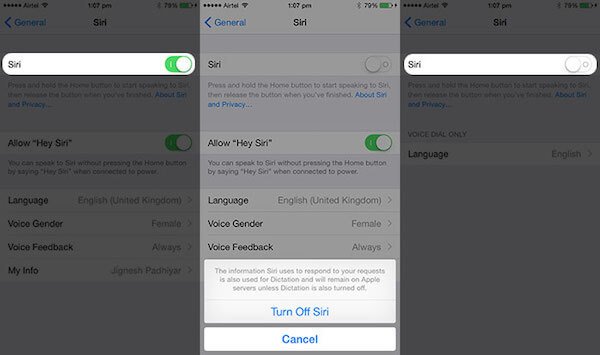
Yöntem 2: İPhone Siri'nin Çalışmamasını Düzeltmek için Ağ Ayarlarını Sıfırla
Siri'yi yeniden başlatmak bu sorunu çözemezse, iOS cihazlarınızdaki ağda bir sorun olabilir ve Siri'nizi etkileyebilir. Bu sorunu çözmek için, sadece tur ağ ayarlarını sıfırlayın. Ancak bu seçeneğin, kaydettiğiniz tüm Wi-Fi şifresini ve diğer ağ ayarlarını sileceğini bilmelisiniz. Bunu hala yapmak istiyorsanız, Ayarlar uygulamasına gidin ve Sıfırla seçeneğini bulmak için Genel'e dokunun. Sıfırla düğmesine dokunduğunuzda, seçebileceğiniz üçüncü seçenek olan Ağ Ayarlarını Sıfırla düğmesini görebilirsiniz. Sonra üzerine dokunun ve isteğinizi onaylayın. İPhone ağınızın yeniden başlatılmasını ve tekrar kurulmasını bekleyin. O zaman Siri'yi tekrar dene.

Yöntem 3: İPhone Siri'yi çalışmayan düzeltmek için iPhone'unuzu yeniden başlatın
İPhone'unuzu yeniden başlatmak, iPhone Siri'nin çalışmamasını düzeltmek için kullanabileceğiniz kolay bir yoldur. İPhone'unuzu yeniden başlatma adımları, tıpkı her zamanki gibi kapatıp kapattığınız adımlar gibidir. Önce güç düğmesini basılı tutun ve ardından iPhone'unuzu kapatmak için kaydırıcıyı kaydırın. Birkaç dakika sonra, Apple logosunu görene kadar iPhone'unuzu açmak için güç düğmesini basılı tutun. İPhone'unuzu yeniden başlatmak için hem güç düğmesine hem de giriş düğmesine basabilirsiniz.
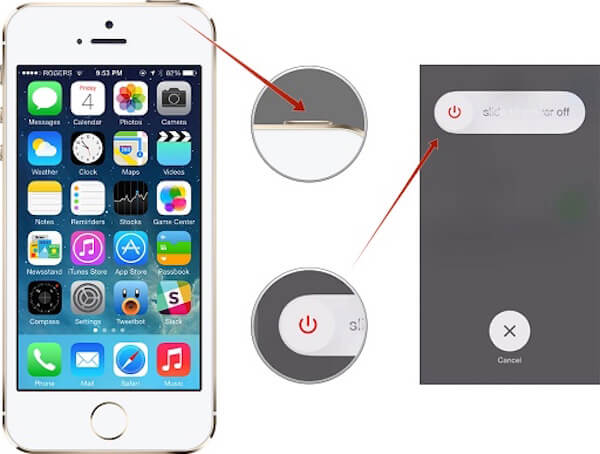
Yöntem 4: İPhone Siri'nin Çalışmamasını Düzeltmek için iOS Sürümünü Güncelleyin
İPhone Siri'nizin çalışmaması, iOS sürümü güncellenerek düzeltilebilir. Hala iOS'un kararsız bir sürümünü kullanıyorsanız, Siri'nin çalışmaması da dahil olmak üzere birçok soruna neden olacaktır. Bu nedenle iOS sürümünüzü güncellemeniz gerekir. İOS'u güncellemek için Ayarlar> Genel> Yazılım Güncelleme'ye gidin. Buradan indirebileceğiniz en son iOS sürümünü görebilirsiniz. Ardından, indir ve yükle'ye dokunun. Şartları kabul ettikten ve şifrenizi yazarak onayladıktan sonra iOS sürümünüzü güncelleyebilirsiniz.

Yöntem 5: İPhone Siri'nin Çalışmamasını Düzeltmek için Aygıtınızı Sıfırlayın
İPhone'unuzu yeni bir cihaz gibi yapmak için cihazınızı sıfırlamak, iPhone Siri'inizin çalışmaması için de iyi bir yöntemdir. Cihazınızı sıfırlamak için, iPhone'unuzda kolayca yapabilirsiniz veya iTunes'un yardımı ile bitirebilirsiniz. Burada iPhone cihazını sıfırlamayı örnek olarak alıyoruz. İlk önce Ayarlar'a gidin ve Genel'e dokunun. Ardından, Sıfırla sayfasına gidin ve Tüm İçeriği ve Ayarları Sil'e dokunun. Seçiminizi şifrenizi yazarak onaylayın ve iPhone'unuzun sıfırlanmasını bekleyin. Ardından Siri'nizi tekrar test edebilirsiniz.
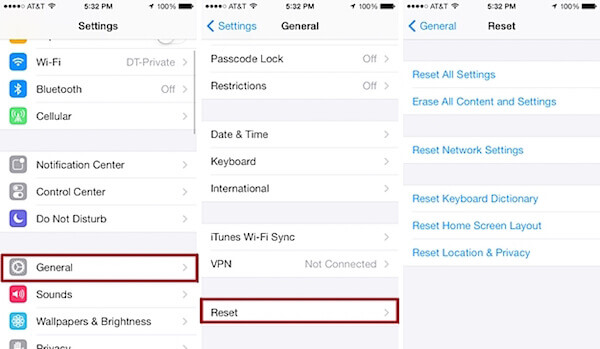
Yöntem 6: İPhone Siri'yi Çözemenin Profesyonel Yolu Çalışmıyor
Yukarıda bahsettiğimiz tüm yollar iPhone Siri'nizin çalışmamasını çözmenize yardımcı olamazsa, aşağıdaki adımlarda profesyonel yolu deneyebilirsiniz. Size önermek istediğimiz en iyi yazılımın adı iOS Sistem Kurtarma, çeşitli sorunlarda iOS sistemini normale döndürmenize yardımcı olabilir. İPhone'unuzu kurtarma modunda, DFU modunda, Apple logosunda, siyah ekranda vb. Sıkışmış durumda düzeltmenizi sağlar. Dahası, iPhone, iPad ve iPod'unuzun tüm sürümlerini düzeltmenizi destekler. Bu harika yazılımın kullanımı gerçekten kolaydır ve Siri'nizin çalışmamasını düzeltmek için sonraki adımları izleyin.
1. Adım. İOS Sistem Kurtarmayı İndirin
Resmi web sitesine gidin ve bilgisayarınıza iOS Sistem Kurtarma'yı indirin. Ve sonra kurulum kılavuzlarına göre kurun.
2. Adım. İOS Sistem Kurtarmayı Başlatın
Bilgisayarınıza iOS Sistem Kurtarma'yı başarıyla indirdiğinizde, Siri'nin çalışmaması için hazırlanmak için onu başlatmanız yeterlidir. Ardından "Diğer araçlar" ı tıklayın ve arayüze girmek için iOS Sistem Kurtarma'yı seçin.

3. Adım. İOS Sistem Kurtarmayı Başlat
Şimdi size verdiği ipuçlarını okumanız ve iOS sistem kurtarma işleminizi başlatmak ve iPhone Siri'nizin çalışmamasını düzeltmek için "Başlat" düğmesini tıklamanız gerekiyor. Ve bu yazılım iPhone sistem probleminizi otomatik olarak tespit edecektir.
4. Adım. İPhone'u kurtarma moduna geçirin
Ardından "Soru" seçeneğine tıklayın ve iPhone'unuzu kurtarma moduna geçirmek için bu yazılımın size gösterdiği kılavuzu izleyin. Ardından, iPhone'unuzun uygun modelini ve diğer bilgilerini seçmeniz gerekir. Daha sonra aygıt yazılımını indirmek için "İndir" e tıklayın.

5. Adım. İPhone Siri'nin çalışmamasını sağlayın
Sabırlı olun ve eklentinin tamamen indirilmesini bekleyin. Daha sonra iOS Sistem Kurtarma, iPhone Siri'inizin çalışmamasını otomatik olarak düzeltir. Ve sonra şimdi çalışıp çalışmadığını bulmak için başka bir denemeniz olabilir. Bu güçlü iOS Sistem Kurtarma ile, ayrıca iPhone fotoğrafları görünmüyor düzelt ve diğer konular.

Kilitli iPad'i Sıfırlama Hakkında SSS
Siri'nin çalışmamasına ne sebep olur?
Aygıtınızın sesi kapalıysa veya Sesli Geri Bildirim kapalıysa, Siri çalışmayabilir.
Mac'teki Siri neden çalışmıyor?
Sorun internet bağlantınızdan kaynaklanıyor olabilir. Siri'nin Mac'te çalışmasına izin vermek için, Wi-Fi veya Ethernet üzerinden bağlanmanız gerekir. Bunun nedeni, Siri sunucusunun kendisinin geçici olarak arızalanması olabilir.
Müzik çalarken Siri kullanabilir misin?
Evet, Siri, müziğinizi çalmak ve yönetmek için sanal bir DJ görevi görebilir.
Sonuç
İPhone Siri'nizin bir dahaki sefer çalışmaması gibi bir sorununuz varsa, bu makalede listelediğimiz yolları izleyin. Bu makaleyi beğendiyseniz, yalnızca arkadaşlarınızla paylaşın. Umarım bu makalede yararlı bir şeyler bulursunuz.








